USB OPEL VIVARO B 2016.5 Návod na obsluhu informačného systému (in Slovak)
[x] Cancel search | Manufacturer: OPEL, Model Year: 2016.5, Model line: VIVARO B, Model: OPEL VIVARO B 2016.5Pages: 137, veľkosť PDF: 2.02 MB
Page 37 of 137
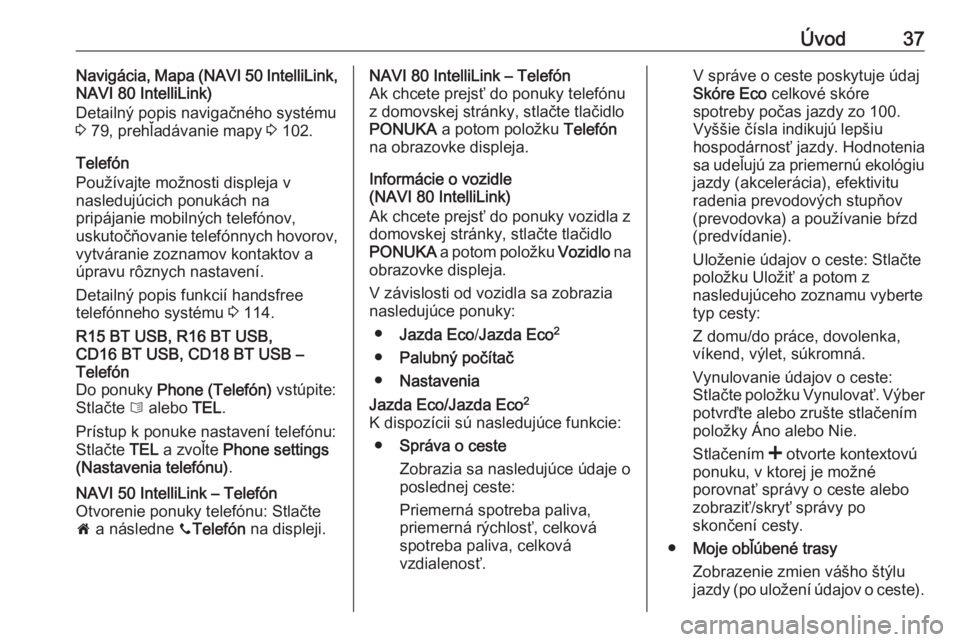
Úvod37Navigácia, Mapa (NAVI 50 IntelliLink,
NAVI 80 IntelliLink)
Detailný popis navigačného systému
3 79, prehľadávanie mapy 3 102.
Telefón
Používajte možnosti displeja v
nasledujúcich ponukách na
pripájanie mobilných telefónov,
uskutočňovanie telefónnych hovorov, vytváranie zoznamov kontaktov a
úpravu rôznych nastavení.
Detailný popis funkcií handsfree
telefónneho systému 3 114.R15 BT USB, R16 BT USB,
CD16 BT USB, CD18 BT USB –
Telefón
Do ponuky Phone (Telefón) vstúpite:
Stlačte 6 alebo TEL.
Prístup k ponuke nastavení telefónu:
Stlačte TEL a zvoľte Phone settings
(Nastavenia telefónu) .NAVI 50 IntelliLink – Telefón
Otvorenie ponuky telefónu: Stlačte 7 a následne yTelefón na displeji.NAVI 80 IntelliLink – Telefón
Ak chcete prejsť do ponuky telefónu
z domovskej stránky, stlačte tlačidlo
PONUKA a potom položku Telefón
na obrazovke displeja.
Informácie o vozidle
(NAVI 80 IntelliLink)
Ak chcete prejsť do ponuky vozidla z domovskej stránky, stlačte tlačidloPONUKA a potom položku Vozidlo na
obrazovke displeja.
V závislosti od vozidla sa zobrazia
nasledujúce ponuky:
● Jazda Eco /Jazda Eco 2
● Palubný počítač
● NastaveniaJazda Eco/Jazda Eco 2
K dispozícii sú nasledujúce funkcie: ● Správa o ceste
Zobrazia sa nasledujúce údaje o
poslednej ceste:
Priemerná spotreba paliva,
priemerná rýchlosť, celková
spotreba paliva, celková
vzdialenosť.V správe o ceste poskytuje údaj
Skóre Eco celkové skóre
spotreby počas jazdy zo 100.
Vyššie čísla indikujú lepšiu
hospodárnosť jazdy. Hodnotenia
sa udeľujú za priemernú ekológiu
jazdy (akcelerácia), efektivitu
radenia prevodových stupňov
(prevodovka) a používanie bŕzd
(predvídanie).
Uloženie údajov o ceste: Stlačte
položku Uložiť a potom z
nasledujúceho zoznamu vyberte
typ cesty:
Z domu/do práce, dovolenka,
víkend, výlet, súkromná.
Vynulovanie údajov o ceste:
Stlačte položku Vynulovať. Výber potvrďte alebo zrušte stlačením
položky Áno alebo Nie.
Stlačením < otvorte kontextovú
ponuku, v ktorej je možné
porovnať správy o ceste alebo
zobraziť/skryť správy po
skončení cesty.
● Moje obľúbené trasy
Zobrazenie zmien vášho štýlu
jazdy (po uložení údajov o ceste).
Page 42 of 137
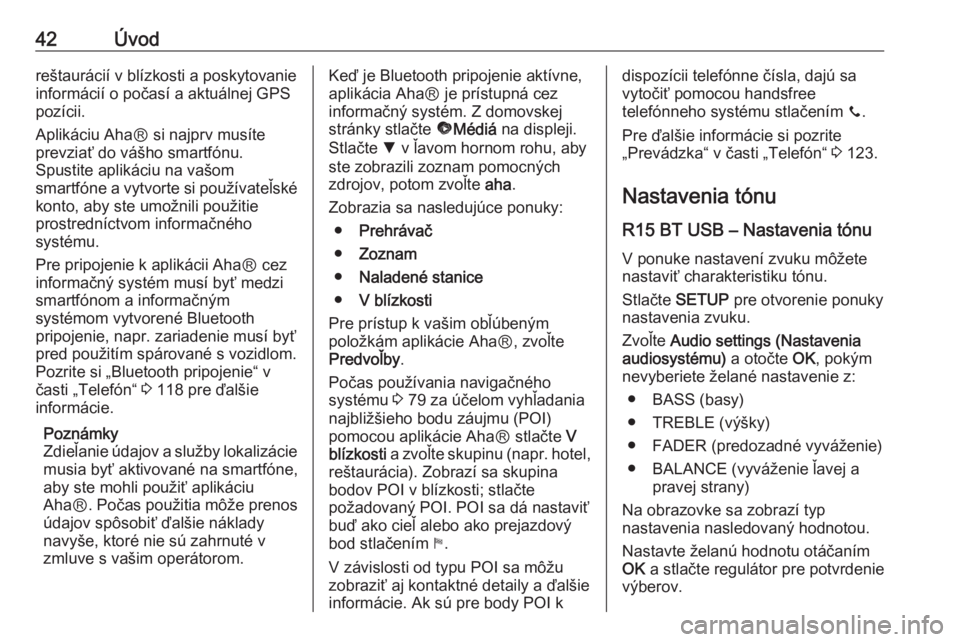
42Úvodreštaurácií v blízkosti a poskytovanie
informácií o počasí a aktuálnej GPS
pozícii.
Aplikáciu AhaⓇ si najprv musíte
prevziať do vášho smartfónu.
Spustite aplikáciu na vašom
smartfóne a vytvorte si používateľské konto, aby ste umožnili použitie
prostredníctvom informačného
systému.
Pre pripojenie k aplikácii AhaⓇ cez
informačný systém musí byť medzi
smartfónom a informačným
systémom vytvorené Bluetooth
pripojenie, napr. zariadenie musí byť
pred použitím spárované s vozidlom.
Pozrite si „Bluetooth pripojenie“ v
časti „Telefón“ 3 118 pre ďalšie
informácie.
Poznámky
Zdieľanie údajov a služby lokalizácie
musia byť aktivované na smartfóne,
aby ste mohli použiť aplikáciu
AhaⓇ . Počas použitia môže prenos
údajov spôsobiť ďalšie náklady
navyše, ktoré nie sú zahrnuté v
zmluve s vašim operátorom.Keď je Bluetooth pripojenie aktívne,
aplikácia AhaⓇ je prístupná cez
informačný systém. Z domovskej
stránky stlačte üMédiá na displeji.
Stlačte S v ľavom hornom rohu, aby
ste zobrazili zoznam pomocných
zdrojov, potom zvoľte aha.
Zobrazia sa nasledujúce ponuky: ● Prehrávač
● Zoznam
● Naladené stanice
● V blízkosti
Pre prístup k vašim obľúbeným
položkám aplikácie AhaⓇ, zvoľte
Predvoľby .
Počas používania navigačného
systému 3 79 za účelom vyhľadania
najbližšieho bodu záujmu (POI)
pomocou aplikácie AhaⓇ stlačte V
blízkosti a zvoľte skupinu (napr. hotel,
reštaurácia). Zobrazí sa skupina
bodov POI v blízkosti; stlačte
požadovaný POI. POI sa dá nastaviť
buď ako cieľ alebo ako prejazdový
bod stlačením y.
V závislosti od typu POI sa môžu
zobraziť aj kontaktné detaily a ďalšie
informácie. Ak sú pre body POI kdispozícii telefónne čísla, dajú sa
vytočiť pomocou handsfree
telefónneho systému stlačením y.
Pre ďalšie informácie si pozrite
„Prevádzka“ v časti „Telefón“ 3 123.
Nastavenia tónu R15 BT USB – Nastavenia tónu V ponuke nastavení zvuku môžete
nastaviť charakteristiku tónu.
Stlačte SETUP pre otvorenie ponuky
nastavenia zvuku.
Zvoľte Audio settings (Nastavenia
audiosystému) a otočte OK, pokým
nevyberiete želané nastavenie z:
● BASS (basy)
● TREBLE (výšky)
● FADER (predozadné vyváženie) ● BALANCE (vyváženie ľavej a pravej strany)
Na obrazovke sa zobrazí typ
nastavenia nasledovaný hodnotou.
Nastavte želanú hodnotu otáčaním
OK a stlačte regulátor pre potvrdenie
výberov.
Page 45 of 137
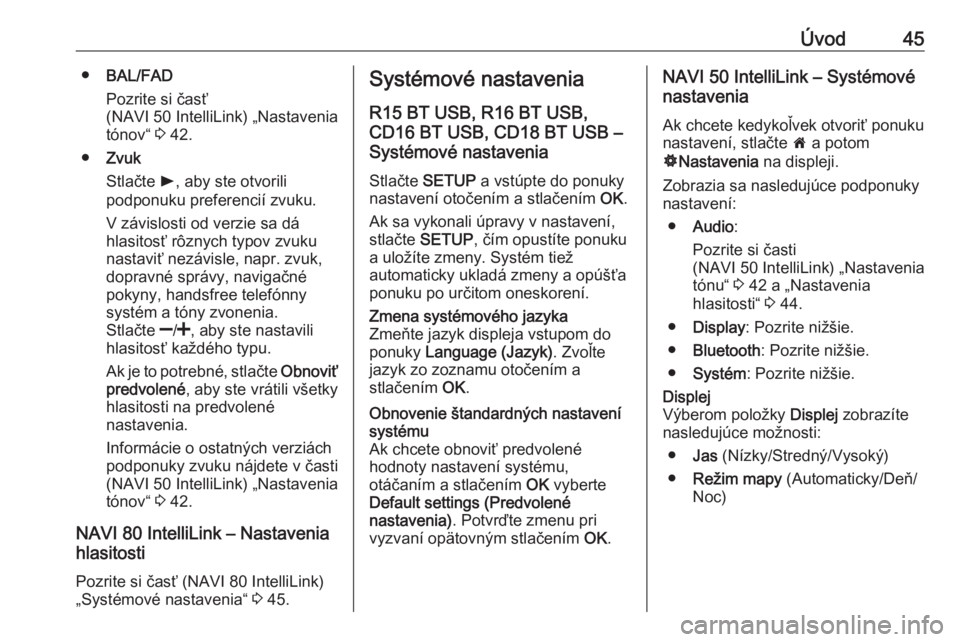
Úvod45●BAL/FAD
Pozrite si časť
(NAVI 50 IntelliLink) „Nastavenia
tónov“ 3 42.
● Zvuk
Stlačte l, aby ste otvorili
podponuku preferencií zvuku.
V závislosti od verzie sa dá
hlasitosť rôznych typov zvuku
nastaviť nezávisle, napr. zvuk,
dopravné správy, navigačné
pokyny, handsfree telefónny
systém a tóny zvonenia.
Stlačte ]/< , aby ste nastavili
hlasitosť každého typu.
Ak je to potrebné, stlačte Obnoviť
predvolené , aby ste vrátili všetky
hlasitosti na predvolené
nastavenia.
Informácie o ostatných verziách podponuky zvuku nájdete v časti
(NAVI 50 IntelliLink) „Nastavenia
tónov“ 3 42.
NAVI 80 IntelliLink – Nastavenia
hlasitosti
Pozrite si časť (NAVI 80 IntelliLink)
„Systémové nastavenia“ 3 45.Systémové nastavenia
R15 BT USB, R16 BT USB,
CD16 BT USB, CD18 BT USB –
Systémové nastavenia
Stlačte SETUP a vstúpte do ponuky
nastavení otočením a stlačením OK.
Ak sa vykonali úpravy v nastavení,
stlačte SETUP , čím opustíte ponuku
a uložíte zmeny. Systém tiež automaticky ukladá zmeny a opúšťa
ponuku po určitom oneskorení.Zmena systémového jazyka
Zmeňte jazyk displeja vstupom do
ponuky Language (Jazyk) . Zvoľte
jazyk zo zoznamu otočením a
stlačením OK.Obnovenie štandardných nastavení
systému
Ak chcete obnoviť predvolené
hodnoty nastavení systému,
otáčaním a stlačením OK vyberte
Default settings (Predvolené
nastavenia) . Potvrďte zmenu pri
vyzvaní opätovným stlačením OK.NAVI 50 IntelliLink – Systémové
nastavenia
Ak chcete kedykoľvek otvoriť ponukunastavení, stlačte 7 a potom
ÿ Nastavenia na displeji.
Zobrazia sa nasledujúce podponuky
nastavení:
● Audio :
Pozrite si časti
(NAVI 50 IntelliLink) „Nastavenia
tónu“ 3 42 a „Nastavenia
hlasitosti“ 3 44.
● Display : Pozrite nižšie.
● Bluetooth : Pozrite nižšie.
● Systém : Pozrite nižšie.Displej
Výberom položky Displej zobrazíte
nasledujúce možnosti:
● Jas (Nízky/Stredný/Vysoký)
● Režim mapy (Automaticky/Deň/
Noc)
Page 51 of 137
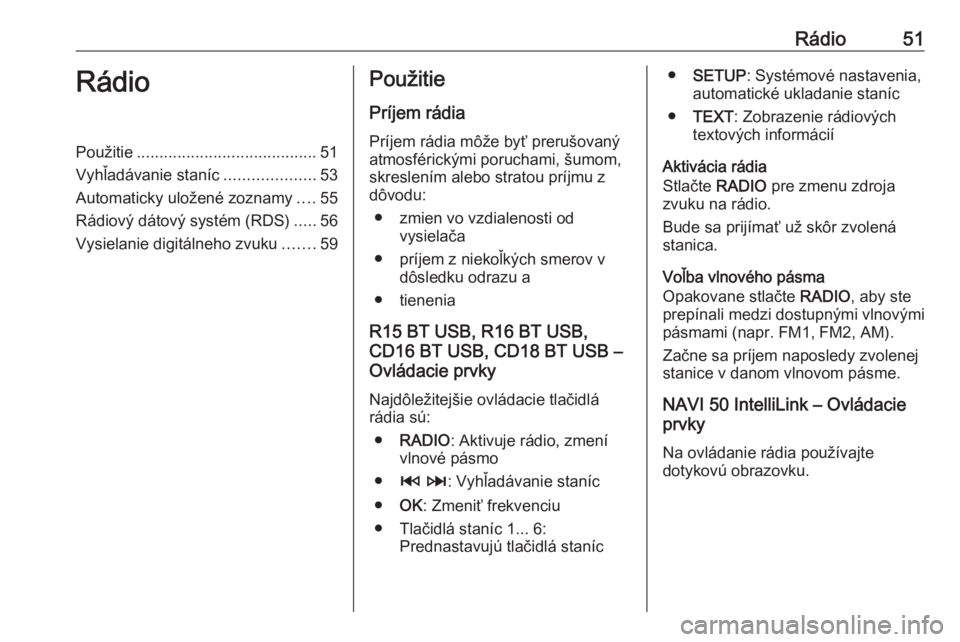
Rádio51RádioPoužitie........................................ 51
Vyhľadávanie staníc ....................53
Automaticky uložené zoznamy ....55
Rádiový dátový systém (RDS) .....56
Vysielanie digitálneho zvuku .......59Použitie
Príjem rádia
Príjem rádia môže byť prerušovaný atmosférickými poruchami, šumom,
skreslením alebo stratou príjmu z
dôvodu:
● zmien vo vzdialenosti od vysielača
● príjem z niekoľkých smerov v dôsledku odrazu a
● tienenia
R15 BT USB, R16 BT USB,
CD16 BT USB, CD18 BT USB –
Ovládacie prvky
Najdôležitejšie ovládacie tlačidlá rádia sú:
● RADIO : Aktivuje rádio, zmení
vlnové pásmo
● 2 3 : Vyhľadávanie staníc
● OK: Zmeniť frekvenciu
● Tlačidlá staníc 1... 6: Prednastavujú tlačidlá staníc●SETUP : Systémové nastavenia,
automatické ukladanie staníc
● TEXT : Zobrazenie rádiových
textových informácií
Aktivácia rádia
Stlačte RADIO pre zmenu zdroja
zvuku na rádio.
Bude sa prijímať už skôr zvolená
stanica.
Voľba vlnového pásma
Opakovane stlačte RADIO, aby ste
prepínali medzi dostupnými vlnovými
pásmami (napr. FM1, FM2, AM).
Začne sa príjem naposledy zvolenej
stanice v danom vlnovom pásme.
NAVI 50 IntelliLink – Ovládacie
prvky
Na ovládanie rádia používajte
dotykovú obrazovku.
Page 53 of 137
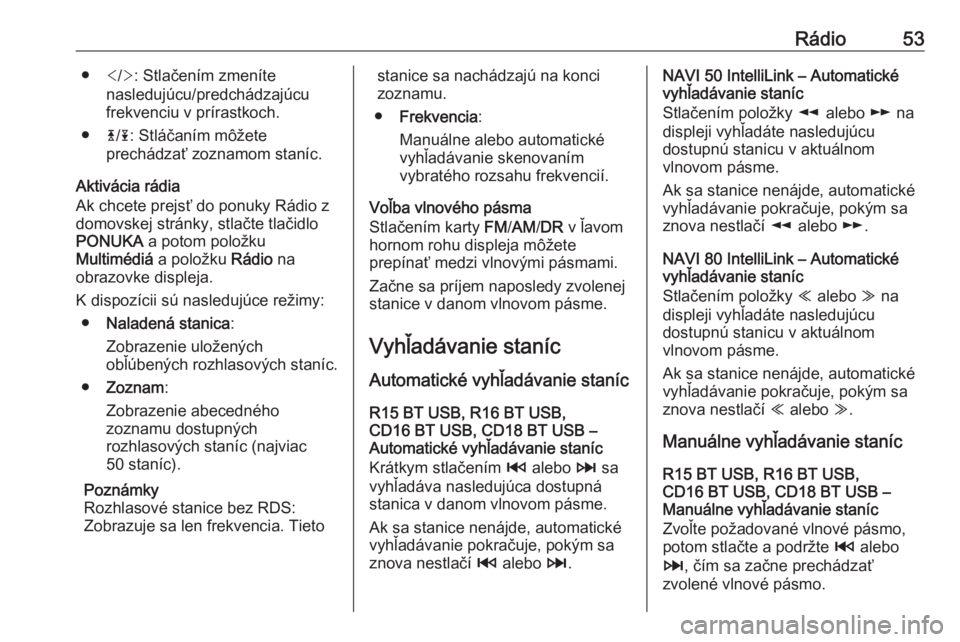
Rádio53● : Stlačením zmeníte
nasledujúcu/predchádzajúcu
frekvenciu v prírastkoch.
● 4/1 : Stláčaním môžete
prechádzať zoznamom staníc.
Aktivácia rádia
Ak chcete prejsť do ponuky Rádio z
domovskej stránky, stlačte tlačidlo PONUKA a potom položku
Multimédiá a položku Rádio na
obrazovke displeja.
K dispozícii sú nasledujúce režimy: ● Naladená stanica :
Zobrazenie uložených
obľúbených rozhlasových staníc.
● Zoznam :
Zobrazenie abecedného
zoznamu dostupných
rozhlasových staníc (najviac 50 staníc).
Poznámky
Rozhlasové stanice bez RDS:
Zobrazuje sa len frekvencia. Tietostanice sa nachádzajú na konci
zoznamu.
● Frekvencia :
Manuálne alebo automatické
vyhľadávanie skenovaním
vybratého rozsahu frekvencií.
Voľba vlnového pásma
Stlačením karty FM/AM /DR v ľavom
hornom rohu displeja môžete
prepínať medzi vlnovými pásmami.
Začne sa príjem naposledy zvolenej
stanice v danom vlnovom pásme.
Vyhľadávanie staníc Automatické vyhľadávanie staníc
R15 BT USB, R16 BT USB,
CD16 BT USB, CD18 BT USB –
Automatické vyhľadávanie staníc
Krátkym stlačením 2 alebo 3 sa
vyhľadáva nasledujúca dostupná
stanica v danom vlnovom pásme.
Ak sa stanice nenájde, automatické
vyhľadávanie pokračuje, pokým sa
znova nestlačí 2 alebo 3.NAVI 50 IntelliLink – Automatické
vyhľadávanie staníc
Stlačením položky l alebo m na
displeji vyhľadáte nasledujúcu
dostupnú stanicu v aktuálnom
vlnovom pásme.
Ak sa stanice nenájde, automatické vyhľadávanie pokračuje, pokým sa
znova nestlačí l alebo m.
NAVI 80 IntelliLink – Automatické vyhľadávanie staníc
Stlačením položky Y alebo Z na
displeji vyhľadáte nasledujúcu
dostupnú stanicu v aktuálnom
vlnovom pásme.
Ak sa stanice nenájde, automatické
vyhľadávanie pokračuje, pokým sa
znova nestlačí Y alebo Z.
Manuálne vyhľadávanie staníc
R15 BT USB, R16 BT USB,
CD16 BT USB, CD18 BT USB –
Manuálne vyhľadávanie staníc
Zvoľte požadované vlnové pásmo,
potom stlačte a podržte 2 alebo
3 , čím sa začne prechádzať
zvolené vlnové pásmo.
Page 55 of 137
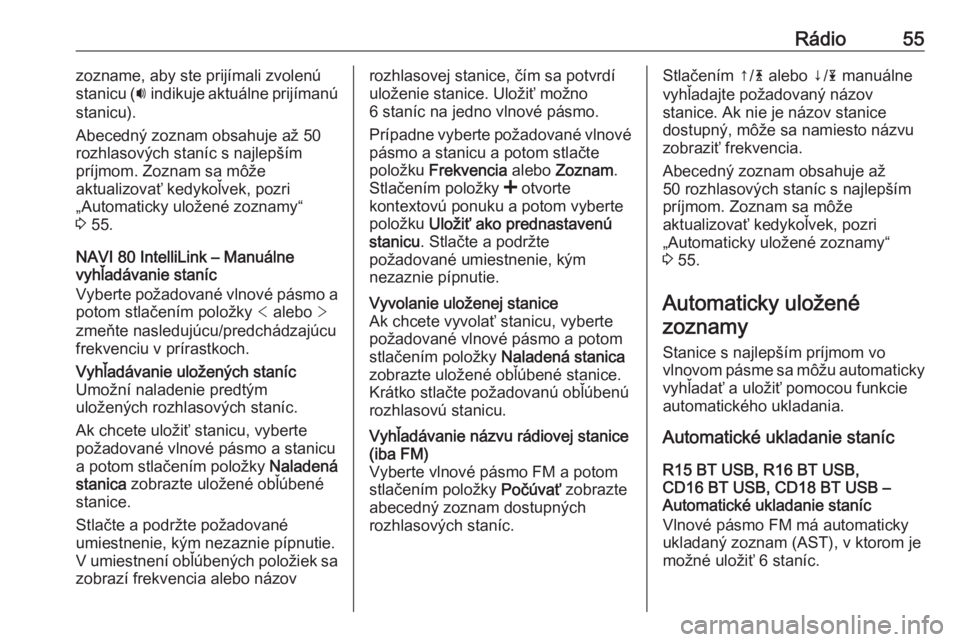
Rádio55zozname, aby ste prijímali zvolenú
stanicu ( i indikuje aktuálne prijímanú
stanicu).
Abecedný zoznam obsahuje až 50
rozhlasových staníc s najlepším
príjmom. Zoznam sa môže
aktualizovať kedykoľvek, pozri
„Automaticky uložené zoznamy“
3 55.
NAVI 80 IntelliLink – Manuálne
vyhľadávanie staníc
Vyberte požadované vlnové pásmo a
potom stlačením položky < alebo >
zmeňte nasledujúcu/predchádzajúcu frekvenciu v prírastkoch.Vyhľadávanie uložených staníc
Umožní naladenie predtým
uložených rozhlasových staníc.
Ak chcete uložiť stanicu, vyberte
požadované vlnové pásmo a stanicu
a potom stlačením položky Naladená
stanica zobrazte uložené obľúbené
stanice.
Stlačte a podržte požadované
umiestnenie, kým nezaznie pípnutie.
V umiestnení obľúbených položiek sa zobrazí frekvencia alebo názovrozhlasovej stanice, čím sa potvrdí
uloženie stanice. Uložiť možno
6 staníc na jedno vlnové pásmo.
Prípadne vyberte požadované vlnové
pásmo a stanicu a potom stlačte
položku Frekvencia alebo Zoznam .
Stlačením položky < otvorte
kontextovú ponuku a potom vyberte položku Uložiť ako prednastavenú
stanicu . Stlačte a podržte
požadované umiestnenie, kým
nezaznie pípnutie.Vyvolanie uloženej stanice
Ak chcete vyvolať stanicu, vyberte požadované vlnové pásmo a potom
stlačením položky Naladená stanica
zobrazte uložené obľúbené stanice.
Krátko stlačte požadovanú obľúbenú
rozhlasovú stanicu.Vyhľadávanie názvu rádiovej stanice
(iba FM)
Vyberte vlnové pásmo FM a potom
stlačením položky Počúvať zobrazte
abecedný zoznam dostupných rozhlasových staníc.Stlačením ↑/ 4 alebo ↓/ 1 manuálne
vyhľadajte požadovaný názov
stanice. Ak nie je názov stanice
dostupný, môže sa namiesto názvu
zobraziť frekvencia.
Abecedný zoznam obsahuje až
50 rozhlasových staníc s najlepším
príjmom. Zoznam sa môže
aktualizovať kedykoľvek, pozri
„Automaticky uložené zoznamy“
3 55.
Automaticky uložené zoznamy
Stanice s najlepším príjmom vo
vlnovom pásme sa môžu automaticky
vyhľadať a uložiť pomocou funkcie
automatického ukladania.
Automatické ukladanie staníc
R15 BT USB, R16 BT USB,
CD16 BT USB, CD18 BT USB –
Automatické ukladanie staníc
Vlnové pásmo FM má automaticky
ukladaný zoznam (AST), v ktorom je
možné uložiť 6 staníc.
Page 56 of 137
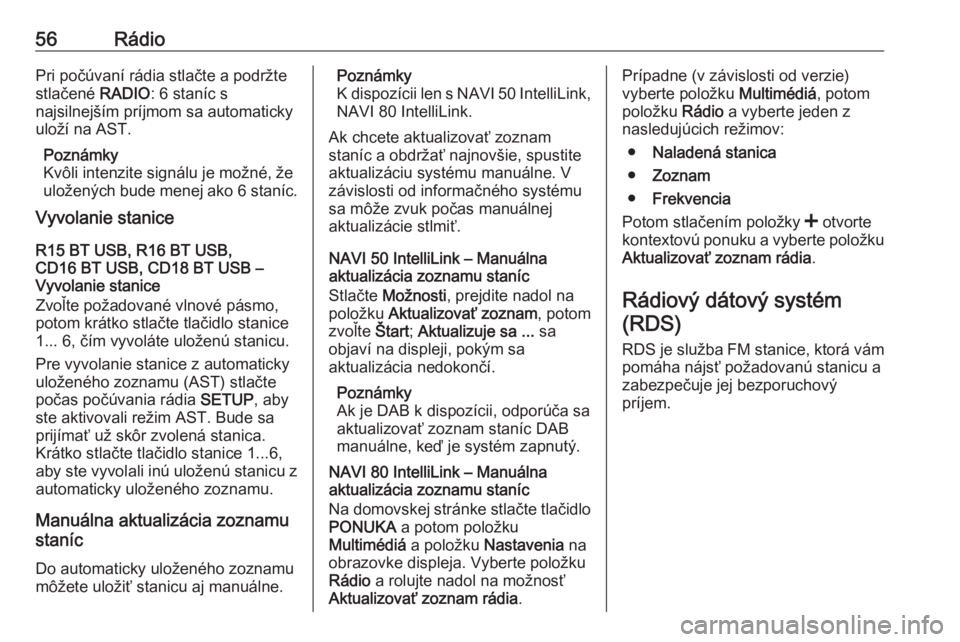
56RádioPri počúvaní rádia stlačte a podržte
stlačené RADIO: 6 staníc s
najsilnejším príjmom sa automaticky uloží na AST.
Poznámky
Kvôli intenzite signálu je možné, že
uložených bude menej ako 6 staníc.
Vyvolanie stanice
R15 BT USB, R16 BT USB,
CD16 BT USB, CD18 BT USB –
Vyvolanie stanice
Zvoľte požadované vlnové pásmo,
potom krátko stlačte tlačidlo stanice
1... 6, čím vyvoláte uloženú stanicu.
Pre vyvolanie stanice z automaticky
uloženého zoznamu (AST) stlačte
počas počúvania rádia SETUP, aby
ste aktivovali režim AST. Bude sa
prijímať už skôr zvolená stanica. Krátko stlačte tlačidlo stanice 1...6,
aby ste vyvolali inú uloženú stanicu z
automaticky uloženého zoznamu.
Manuálna aktualizácia zoznamu
staníc
Do automaticky uloženého zoznamu
môžete uložiť stanicu aj manuálne.Poznámky
K dispozícii len s NAVI 50 IntelliLink ,
NAVI 80 IntelliLink.
Ak chcete aktualizovať zoznam
staníc a obdržať najnovšie, spustite
aktualizáciu systému manuálne. V
závislosti od informačného systému
sa môže zvuk počas manuálnej
aktualizácie stlmiť.
NAVI 50 IntelliLink – Manuálna
aktualizácia zoznamu staníc
Stlačte Možnosti , prejdite nadol na
položku Aktualizovať zoznam , potom
zvoľte Štart; Aktualizuje sa ... sa
objaví na displeji, pokým sa
aktualizácia nedokončí.
Poznámky
Ak je DAB k dispozícii, odporúča sa
aktualizovať zoznam staníc DAB
manuálne, keď je systém zapnutý.
NAVI 80 IntelliLink – Manuálna
aktualizácia zoznamu staníc
Na domovskej stránke stlačte tlačidlo PONUKA a potom položku
Multimédiá a položku Nastavenia na
obrazovke displeja. Vyberte položku Rádio a rolujte nadol na možnosť
Aktualizovať zoznam rádia .Prípadne (v závislosti od verzie)
vyberte položku Multimédiá, potom
položku Rádio a vyberte jeden z
nasledujúcich režimov:
● Naladená stanica
● Zoznam
● Frekvencia
Potom stlačením položky < otvorte
kontextovú ponuku a vyberte položku Aktualizovať zoznam rádia .
Rádiový dátový systém (RDS)
RDS je služba FM stanice, ktorá vám
pomáha nájsť požadovanú stanicu a
zabezpečuje jej bezporuchový
príjem.
Page 57 of 137
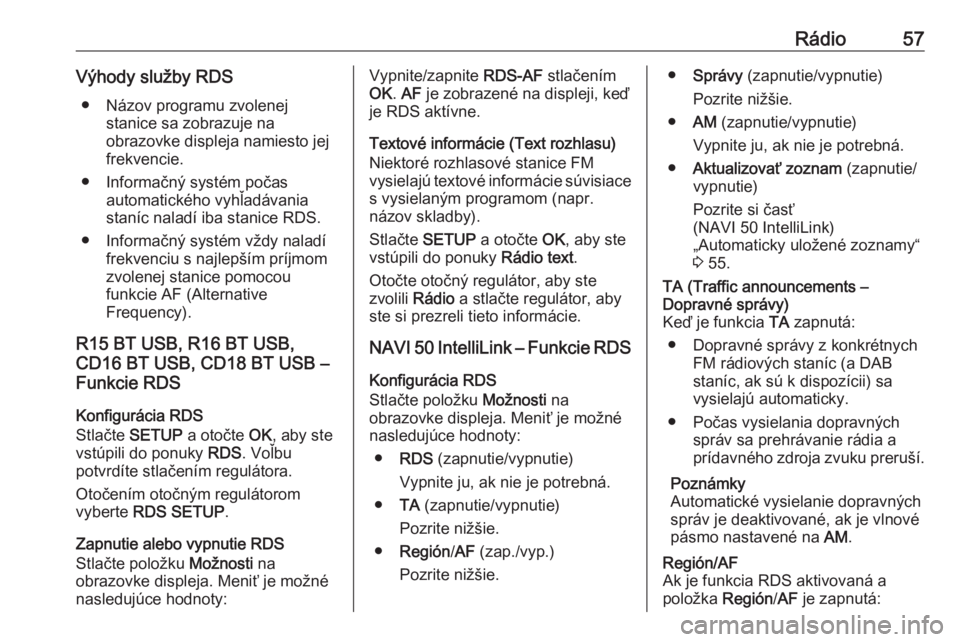
Rádio57Výhody služby RDS● Názov programu zvolenej stanice sa zobrazuje na
obrazovke displeja namiesto jej
frekvencie.
● Informačný systém počas automatického vyhľadávania
staníc naladí iba stanice RDS.
● Informačný systém vždy naladí frekvenciu s najlepším príjmom
zvolenej stanice pomocou
funkcie AF (Alternative
Frequency).
R15 BT USB, R16 BT USB,
CD16 BT USB, CD18 BT USB –
Funkcie RDS
Konfigurácia RDS
Stlačte SETUP a otočte OK, aby ste
vstúpili do ponuky RDS. Voľbu
potvrdíte stlačením regulátora.
Otočením otočným regulátorom
vyberte RDS SETUP .
Zapnutie alebo vypnutie RDS
Stlačte položku Možnosti na
obrazovke displeja. Meniť je možné
nasledujúce hodnoty:Vypnite/zapnite RDS-AF stlačením
OK . AF je zobrazené na displeji, keď
je RDS aktívne.
Textové informácie (Text rozhlasu) Niektoré rozhlasové stanice FM
vysielajú textové informácie súvisiace
s vysielaným programom (napr.
názov skladby).
Stlačte SETUP a otočte OK, aby ste
vstúpili do ponuky Rádio text.
Otočte otočný regulátor, aby ste
zvolili Rádio a stlačte regulátor, aby
ste si prezreli tieto informácie.
NAVI 50 IntelliLink – Funkcie RDS
Konfigurácia RDS
Stlačte položku Možnosti na
obrazovke displeja. Meniť je možné
nasledujúce hodnoty:
● RDS (zapnutie/vypnutie)
Vypnite ju, ak nie je potrebná.
● TA (zapnutie/vypnutie)
Pozrite nižšie.
● Región /AF (zap./vyp.)
Pozrite nižšie.● Správy (zapnutie/vypnutie)
Pozrite nižšie.
● AM (zapnutie/vypnutie)
Vypnite ju, ak nie je potrebná.
● Aktualizovať zoznam (zapnutie/
vypnutie)
Pozrite si časť
(NAVI 50 IntelliLink)
„Automaticky uložené zoznamy“
3 55.TA (Traffic announcements –
Dopravné správy)
Keď je funkcia TA zapnutá:
● Dopravné správy z konkrétnych FM rádiových staníc (a DAB
staníc, ak sú k dispozícii) sa
vysielajú automaticky.
● Počas vysielania dopravných správ sa prehrávanie rádia a
prídavného zdroja zvuku preruší.
Poznámky
Automatické vysielanie dopravných
správ je deaktivované, ak je vlnové
pásmo nastavené na AM.Región/AF
Ak je funkcia RDS aktivovaná a
položka Región/AF je zapnutá:
Page 61 of 137
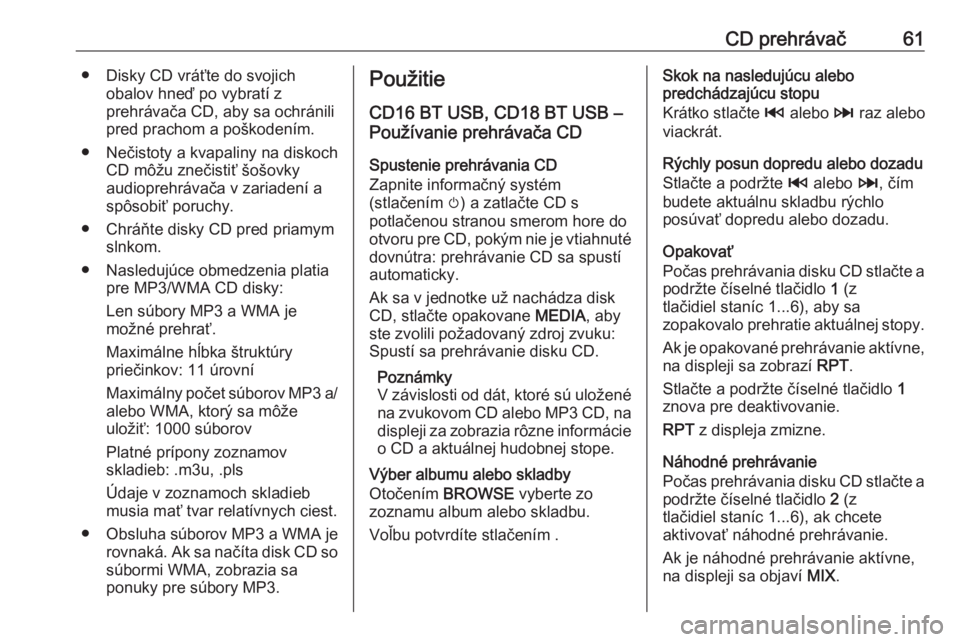
CD prehrávač61● Disky CD vráťte do svojichobalov hneď po vybratí z
prehrávača CD, aby sa ochránili
pred prachom a poškodením.
● Nečistoty a kvapaliny na diskoch CD môžu znečistiť šošovky
audioprehrávača v zariadení a
spôsobiť poruchy.
● Chráňte disky CD pred priamym slnkom.
● Nasledujúce obmedzenia platia pre MP3/WMA CD disky:
Len súbory MP3 a WMA je
možné prehrať.
Maximálne hĺbka štruktúry
priečinkov: 11 úrovní
Maximálny počet súborov MP3 a/
alebo WMA, ktorý sa môže
uložiť: 1000 súborov
Platné prípony zoznamov
skladieb: .m3u, .pls
Údaje v zoznamoch skladieb
musia mať tvar relatívnych ciest.
● Obsluha súborov MP3 a WMA je
rovnaká. Ak sa načíta disk CD so
súbormi WMA, zobrazia sa
ponuky pre súbory MP3.Použitie
CD16 BT USB, CD18 BT USB –
Používanie prehrávača CD
Spustenie prehrávania CD
Zapnite informačný systém
(stlačením m) a zatlačte CD s
potlačenou stranou smerom hore do
otvoru pre CD, pokým nie je vtiahnuté
dovnútra: prehrávanie CD sa spustí
automaticky.
Ak sa v jednotke už nachádza disk
CD, stlačte opakovane MEDIA, aby
ste zvolili požadovaný zdroj zvuku:
Spustí sa prehrávanie disku CD.
Poznámky
V závislosti od dát, ktoré sú uložené
na zvukovom CD alebo MP3 CD, na displeji za zobrazia rôzne informácieo CD a aktuálnej hudobnej stope.
Výber albumu alebo skladby
Otočením BROWSE vyberte zo
zoznamu album alebo skladbu.
Voľbu potvrdíte stlačením .Skok na nasledujúcu alebo
predchádzajúcu stopu
Krátko stlačte 2 alebo 3 raz alebo
viackrát.
Rýchly posun dopredu alebo dozadu
Stlačte a podržte 2 alebo 3, čím
budete aktuálnu skladbu rýchlo
posúvať dopredu alebo dozadu.
Opakovať
Počas prehrávania disku CD stlačte a
podržte číselné tlačidlo 1 (z
tlačidiel staníc 1...6), aby sa zopakovalo prehratie aktuálnej stopy.
Ak je opakované prehrávanie aktívne,na displeji sa zobrazí RPT.
Stlačte a podržte číselné tlačidlo 1
znova pre deaktivovanie.
RPT z displeja zmizne.
Náhodné prehrávanie
Počas prehrávania disku CD stlačte a podržte číselné tlačidlo 2 (z
tlačidiel staníc 1...6), ak chcete aktivovať náhodné prehrávanie.
Ak je náhodné prehrávanie aktívne,
na displeji sa objaví MIX.
Page 65 of 137
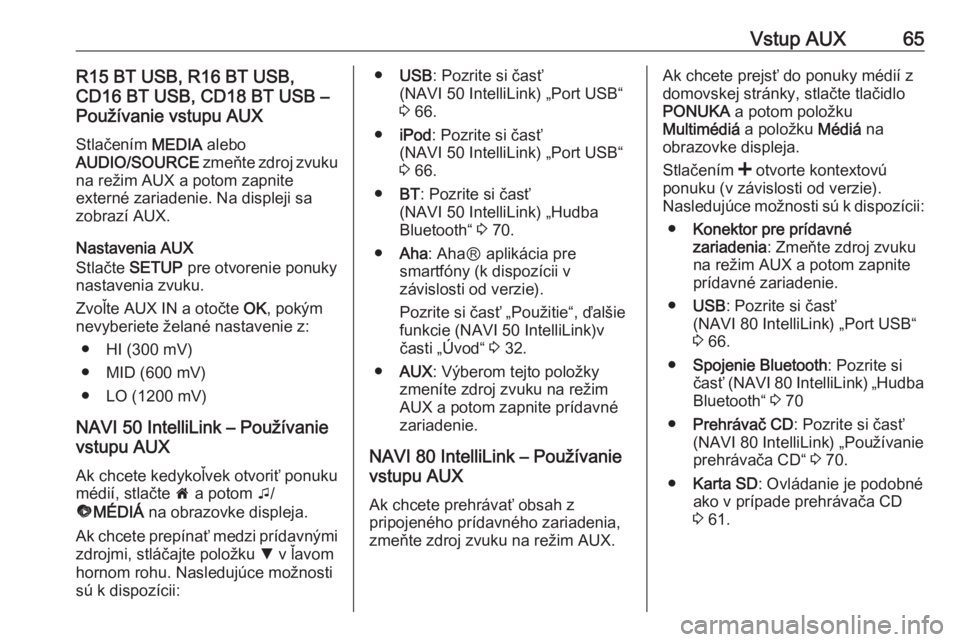
Vstup AUX65R15 BT USB, R16 BT USB,
CD16 BT USB, CD18 BT USB –
Používanie vstupu AUX
Stlačením MEDIA alebo
AUDIO/SOURCE zmeňte zdroj zvuku
na režim AUX a potom zapnite
externé zariadenie. Na displeji sa
zobrazí AUX.
Nastavenia AUX
Stlačte SETUP pre otvorenie ponuky
nastavenia zvuku.
Zvoľte AUX IN a otočte OK, pokým
nevyberiete želané nastavenie z:
● HI (300 mV)
● MID (600 mV)
● LO (1200 mV)
NAVI 50 IntelliLink – Používanie
vstupu AUX
Ak chcete kedykoľvek otvoriť ponuku
médií, stlačte 7 a potom t/
ü MÉDIÁ na obrazovke displeja.
Ak chcete prepínať medzi prídavnými
zdrojmi, stláčajte položku S v ľavom
hornom rohu. Nasledujúce možnosti
sú k dispozícii:● USB : Pozrite si časť
(NAVI 50 IntelliLink) „Port USB“
3 66.
● iPod : Pozrite si časť
(NAVI 50 IntelliLink) „Port USB“
3 66.
● BT: Pozrite si časť
(NAVI 50 IntelliLink) „Hudba Bluetooth“ 3 70.
● Aha : AhaⓇ aplikácia pre
smartfóny (k dispozícii v
závislosti od verzie).
Pozrite si časť „Použitie“, ďalšie
funkcie (NAVI 50 IntelliLink)v
časti „Úvod“ 3 32.
● AUX : Výberom tejto položky
zmeníte zdroj zvuku na režim
AUX a potom zapnite prídavné
zariadenie.
NAVI 80 IntelliLink – Používanie
vstupu AUX
Ak chcete prehrávať obsah z
pripojeného prídavného zariadenia,
zmeňte zdroj zvuku na režim AUX.Ak chcete prejsť do ponuky médií z
domovskej stránky, stlačte tlačidlo
PONUKA a potom položku
Multimédiá a položku Médiá na
obrazovke displeja.
Stlačením < otvorte kontextovú
ponuku (v závislosti od verzie).
Nasledujúce možnosti sú k dispozícii:
● Konektor pre prídavné
zariadenia : Zmeňte zdroj zvuku
na režim AUX a potom zapnite prídavné zariadenie.
● USB : Pozrite si časť
(NAVI 80 IntelliLink) „Port USB“
3 66.
● Spojenie Bluetooth : Pozrite si
časť (NAVI 80 IntelliLink) „Hudba
Bluetooth“ 3 70
● Prehrávač CD : Pozrite si časť
(NAVI 80 IntelliLink) „Používanie
prehrávača CD“ 3 70.
● Karta SD : Ovládanie je podobné
ako v prípade prehrávača CD 3 61.